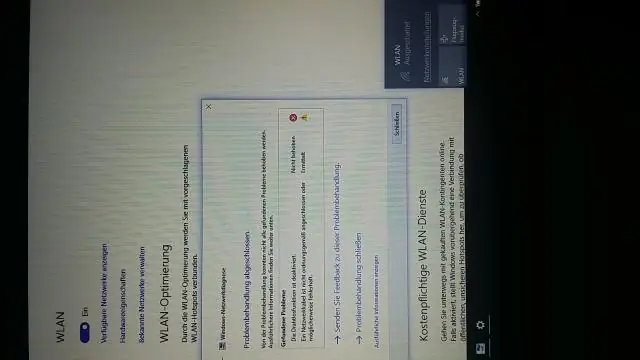
- Автор Lynn Donovan [email protected].
- Public 2023-12-15 23:49.
- Соңғы өзгертілген 2025-01-22 17:30.
Профильді таңдаңыз. Профильді өңдеу түймесін басып, тізімнен профильді таңдаңыз. JVM аргументтерін қосыңыз . «Java Параметрлер (Кеңейтілген)» бөлімінде « JVM аргументтері «қорап.
Сондай-ақ сұрақ: JVM аргументі дегеніміз не?
В. М аргументтер әдетте мінез-құлқын өзгертетін мәндер Java виртуалды машинасы ( JVM ). Мысалы, -Xmx256M аргумент Java үймесінің 256 МБ дейін өсуіне мүмкіндік береді.
Сондай-ақ, сіз Minecraft 1.14 4 жүйесінде іске қосу опцияларына қалай жетуге болатынын білесіз бе?
- «Орнатулар» түймесін басыңыз
- Меңзерді профиль жолының үстіне апарып, «Ойнату» жанындағы 3 нүктені «» басыңыз.
- «Өңдеу» түймесін басыңыз
- «Қосымша опциялар» түймесін басыңыз
- JVM аргументтерінің параметрін өңдеңіз, максималды жад аргументін өзгертіңіз -Xmx, мысалы. 4 Гб бұл мәнді оқуға өзгертуге рұқсат беру үшін:
Сондай-ақ, JVM параметрлерін қалай өзгертуге болатынын біліңіз?
Әкімшілік интерфейсінде JVM жол параметрлерін конфигурациялау үшін
- Сервер менеджеріне кіріп, Java қойындысын таңдаңыз.
- JVM жолының параметрлері түймешігін басыңыз.
- Жүйенің класс жолына жұрнақты таңдаңыз.
- Ортаның сынып жолын елемеу немесе елемеу керек екенін таңдаңыз.
- Түпнұсқа кітапхана жолы префиксі мен жұрнағын орнатыңыз.
- OK түймесін басыңыз.
Майнкрафтқа көбірек жедел жадты пайдалануға қалай рұқсат етемін?
Жаңа іске қосқышпен бұл оңайырақ жедел жадты бөлу сіздің Minecraft . Профильді және оның «Java параметрлері (қосымша)» деген жерін өңдеп, барлық құсбелгілерді қойыңыз. Содан кейін қосу сомасы Жедел Жадтау Құрылғысы JVM Arguments мәтін жолағын алғыңыз келеді.
Ұсынылған:
SharkBite-ті мысқа қалай қосуға болады?

ВИДЕО Сондай-ақ сұрады, акула тістеуіш арматура мыс құбырында жұмыс істей ме? SharkBite Әмбебап жез қосу үшін басыңыз фитингтер PEX-пен үйлесімді, Мыс , CPVC, PE-RT және HDPE құбыр . SharkBite фитингтері PEX, PE-RT және HDPE үшін фитингке алдын ала жүктелген PEX қатайтқышымен бірге жеткізіледі.
Excel бағдарламасында Team Foundation қалай қосуға болады?

Azure DevOps немесе Team Foundation қондырмасын қосыңыз Excel файлы мәзірінен Параметрлер тармағын таңдаңыз. Қондырмаларды таңдап, Басқару таңдау тізімінен COM қондырмаларын таңдап, Өту пәрменін таңдаңыз. Team Foundation қондырмасына құсбелгі қойылғанын тексеріңіз. Excel бағдарламасын қайта іске қосыңыз. Енді сіз топ таспасын көруіңіз керек
PdaNet-ті маршрутизаторға қалай қосуға болады?

Ethernet кабелін ноутбуктің ethernetport портына қосыңыз және екінші ұшын сымсыз маршрутизатордың интернет портына қосыңыз. Бұл маршрутизатор ноутбуктен интернет қосылымын қабылдауға дайын дегенді білдіреді. Ноутбукте GotoControl Panel -> Желі және ортақ пайдалану орталығы. PdaNet кең жолақты қосылым түймесін басыңыз
Iphone телефонындағы суретке мәтінді қалай қосуға болады?

Белгілеу өңдегішінде фотосуретке мәтін қосу жолы Мәтін белгішесін түртіңіз (ақ жәшіктегі бас әріп T сияқты көрінеді). Мәтін жолағын түртіңіз. Өңдеу түймесін түртіңіз. Суретке қосқыңыз келетін сөздерді теріңіз. Аяқтаған кезде Дайын түймесін түртіңіз. Мәтіннің түсін өзгерту үшін түс мәзірінен жай таңдаңыз
JVM-ге көбірек жадты қалай бөлуге болады?

Tomcat конфигурациялау құралында (Windows) JVM жадын бөлу және ағын стек өлшемін ұлғайту үшін Пуск > Все программы > Apache Tomcat > Configure Tomcat тармағын таңдаңыз. Java қойындысын басыңыз. Келесі ұсынылған мәндерді енгізіңіз: Бастапқы жад пулы - 1024 МБ. Жалпы қойындысын басыңыз. Бастау түймесін басыңыз. OK түймесін басыңыз
